0x000000D1 Oprava chyb v systému Windows 7
Chyba formuláře 0x000000D1 v systému Windows 7 je jedním z nejběžnějších variant tzv. "Modré obrazovky smrti". Není to kritické, ale pokud se vyskytuje příliš často, může narušit pracovní tok v počítači. Došlo k chybě, když operační systém přistupuje k stahovaným sektorům paměti RAM na úrovni procesů IRQL, ale tyto procesy nejsou k dispozici. V podstatě je to způsobeno nesprávným adresováním spojeným s ovladači.
Obsah
Příčiny poruchy
Hlavním důvodem selhání je, že jeden z ovladačů přistupuje k neplatnému sektoru RAM. V níže uvedených odstavcích se podívejme na příklady konkrétních typů ovladačů, řešení tohoto problému.
Důvod 1: Ovladače
Začněme tím, že se podíváme na jednoduché a nejčastěji se vyskytující verze DRIVER_IRQL_NOT_LESS_OR_EQUAL 0x000000D1 ve Vidnovs 7.
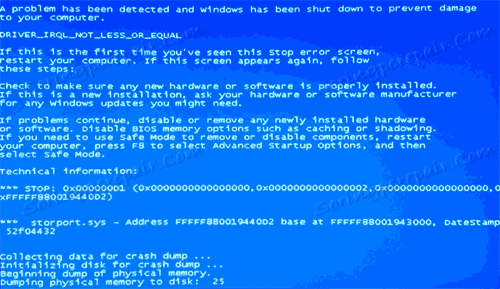
Pokud dojde k poruše a zobrazí soubor s .sys , znamená to, že tento ovladač je příčinou poruchy. Zde je seznam nejběžnějších ovladačů:
-
nv2ddmkm.sys,nviddmkm.sys(a všechny ostatní soubory, jejichž názvy začínají nv ) je chyba v ovladači, který je spojen s grafickou kartou NVIDIA. V důsledku toho je třeba provést správnou reinstalinaci.Přečtěte si více: Instalace ovladačů NVIDIA
-
atismdag.sys(a všechny ostatní, které začínají ati) - porucha v ovladači grafického adaptéru AMD. Postupujeme podobně jako v předchozím bodě.Čtěte také:
Instalace ovladačů AMD
Instalace ovladačů grafických karet -
rt64win7.sys(a další rt) je chyba v ovladači Realtek Audio. Stejně jako u softwaru grafické karty je třeba znovu nainstalovat.Přečtěte si více: Instalace ovladačů Realtek
-
ndis.sys- tento digitální záznam je spojen s ovladačem síťového vybavení počítače. Instalace ovladačů z portálu vývojáře základní desky nebo notebooku pro konkrétní zařízení. Přindis.sysmůže dojít k chybě v důsledku nedávné instalace antivirového programu.
Dalším dalším řešením je zhroucení 0x0000000D1 ndis.sys - v určitých situacích k instalaci ovladače síťového zařízení musíte povolit systém v nouzovém režimu.
Přečtěte si více: Spuštění systému Windows v nouzovém režimu
Provádíme následující akce:
- Přejděte na "Správce zařízení" , "Síťové adaptéry" , klikněte na zařízení PCM v síťovém zařízení a přejděte na položku "Ovladač" .
- Klikněte na "Aktualizovat" , proveďte vyhledávání v tomto počítači a vyberte ze seznamu doporučených možností.
- Otevře se okno, ve kterém by měli být dva a možná i vhodnější řidiči. Vybíráme software nejen od společnosti Microsoft, ale od vývojáře síťových zařízení.
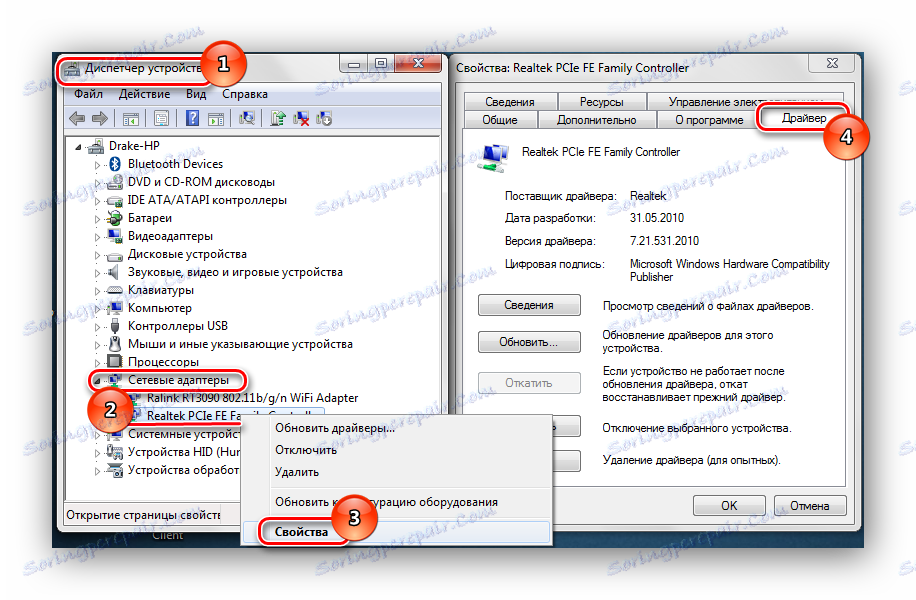
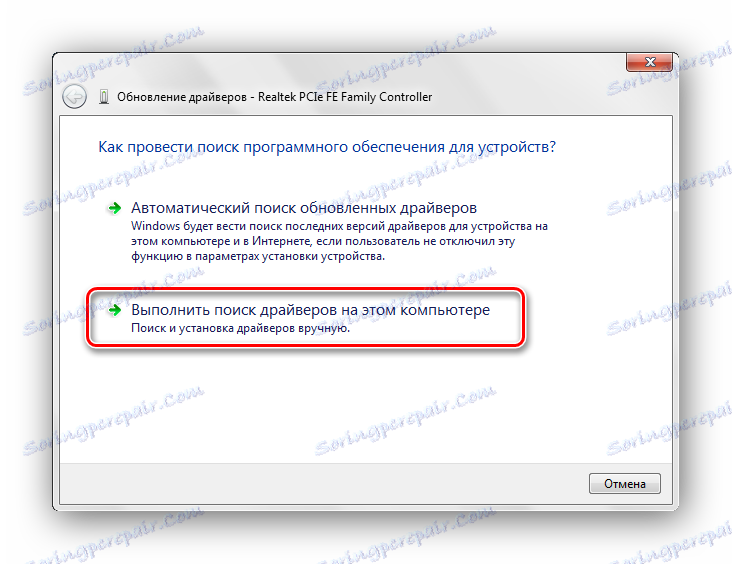
Za předpokladu, že v seznamu, který je zobrazen na obrazovce s poruchou, nebyl nalezen žádný název souboru, vyhledejte globální ovladač položky. Nainstalujte licencovanou verzi tohoto ovladače.
Příčina 2: Výpis paměti
Pokud se soubor na obrazovce s poruchou neodráží, musíte použít volné softwarové řešení BlueScreenView, které má schopnost analyzovat skládky v paměti RAM.
- Stáhněte si software BlueScreenView .
- Zahrnujeme ve Windows 7 možnost ukládat skládky do paměti RAM. Postupujte takto:
Панель управленияВсе элементы панели управленияСистема - Přejdeme do části dalších parametrů operačního systému. V "Pokročilé" buňce najdete sekci "Stahování a obnovení" a klikněte na "Možnosti" a aktivujte možnost ukládání dat při selhání.
- Spustíme softwarové řešení BlueScreenView. Měla by zobrazovat soubory, které jsou příčinou selhání systému.
- Při identifikaci názvu souboru postupujeme podle kroků popsaných v prvním odstavci.
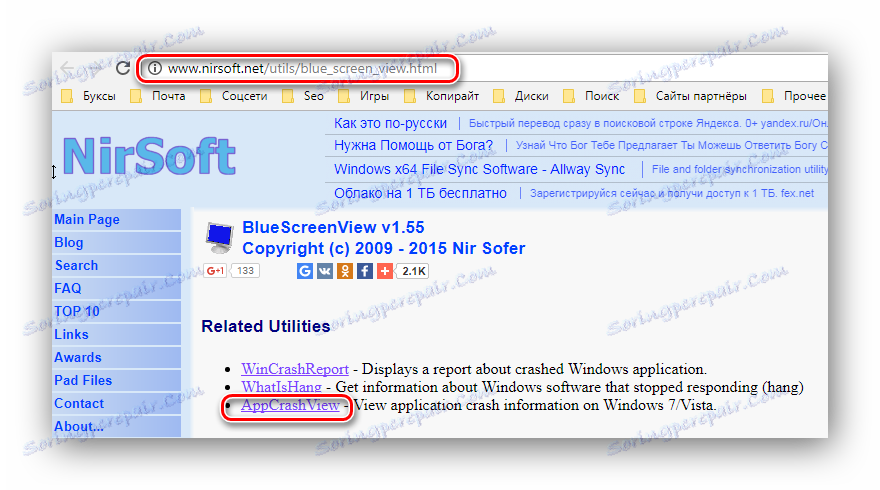
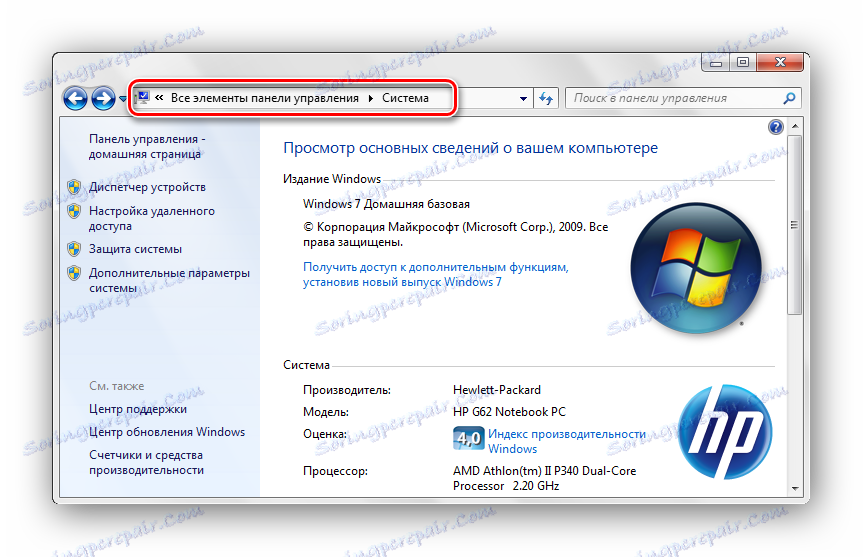
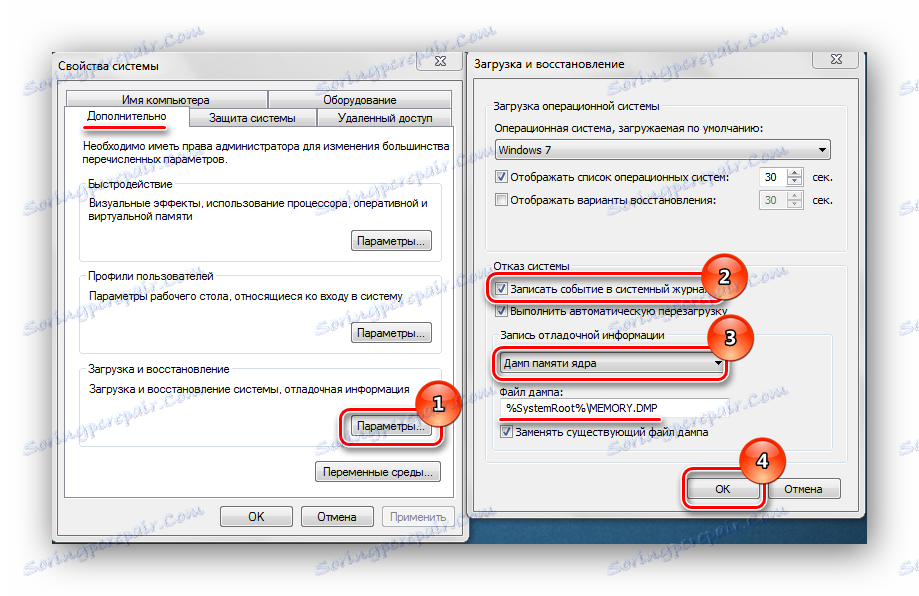
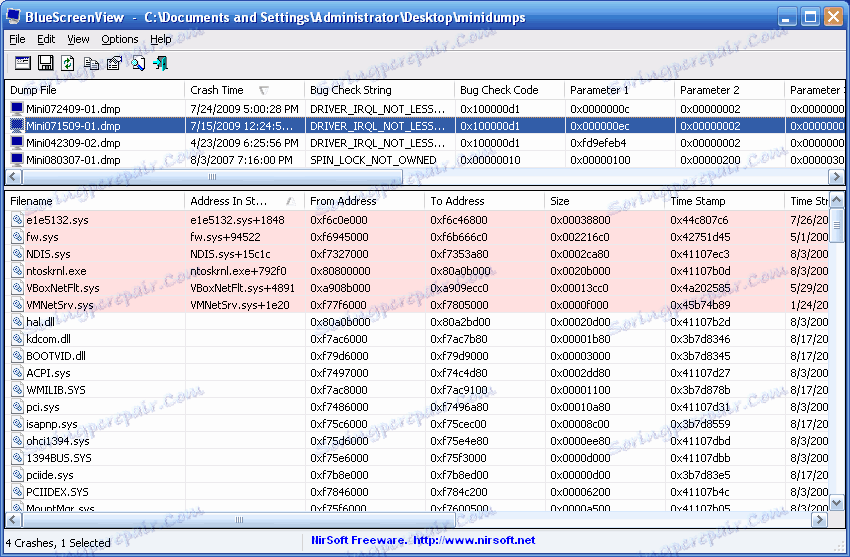
Důvod 3: Antivirový software
Může dojít k selhání systému kvůli nesprávnému fungování antivirového programu. Zvláště pravděpodobné, pokud by byla provedena instalace, která by obcházla licenci. V takovém případě stáhněte licencovaný software. K dispozici jsou také bezplatné antivirové programy: Bez Kaspersky , Avast Free Antivirus , Avira , Comodo Antivirus , McAfee
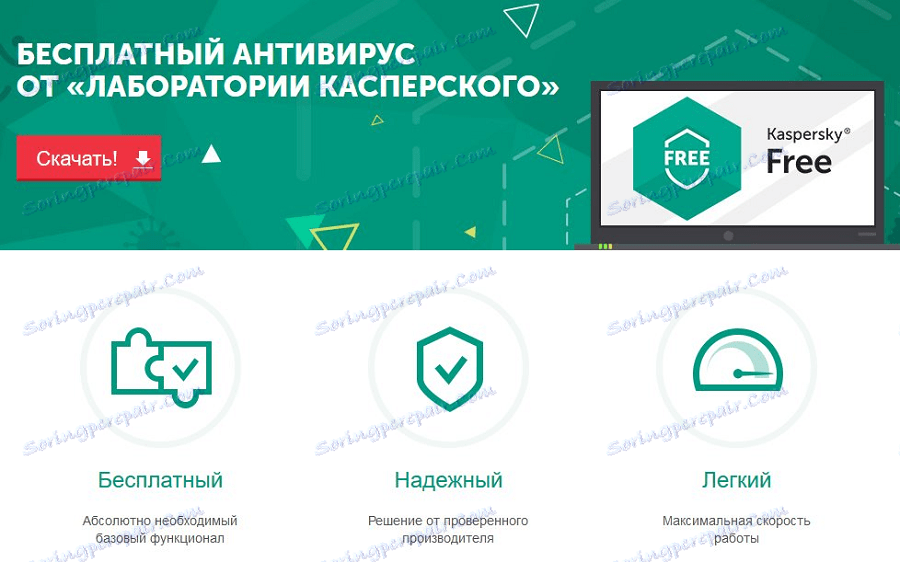
Příčina 4: Soubor stránkovacího souboru
Může se stát, že je nainstalován nedostatečný počet swapových souborů. Zvětšíme jeho velikost na optimální parametr.
Přečtěte si více: Jak změnit velikost stránkovacího souboru v systému Windows 7
Příčina 5: Porucha fyzické paměti
Operační paměť může být mechanicky poškozena. Abyste to zjistili, je nutné vybírat paměťové buňky po jednom a spustit systém, až zjistíte, která buňka je poškozena.

Výše uvedené kroky by měly pomoci odstranit DRIVER_IRQL_NOT_LES_OR_EQUAL 0x000000D1 , pod kterou OS Windows 7 zablokuje.